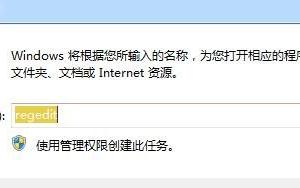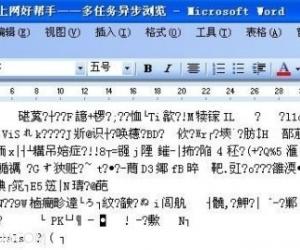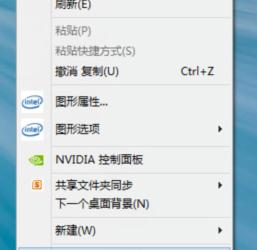win7底部任务栏总会自动隐藏如何解决 win7系统怎么取消自动隐藏任务栏
发布时间:2017-11-10 11:56:22作者:知识屋
win7底部任务栏总会自动隐藏如何解决 win7系统怎么取消自动隐藏任务栏 我们在使用电脑的时候,总是会遇到很多的电脑难题。当我们在遇到了win7系统取消自动隐藏任务栏的时候,那么我们应该怎么办呢?今天就一起来跟随知识屋的小编看看怎么解决的吧。
win7系统取消自动隐藏任务栏的操作方法如下:
1、首先第一步我们需要做的就是进入到电脑的桌面上,然后检查是不是任务栏不见了,接着我们继续进行下一步的操作。
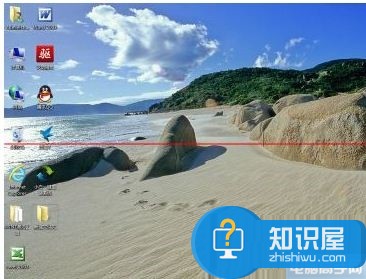
2、当我们在完成了上面的操作步骤以后,现在我们就要将电脑的鼠标移动到电脑桌面的底部位置,这个时候就会看到电脑的任务栏又出现了。
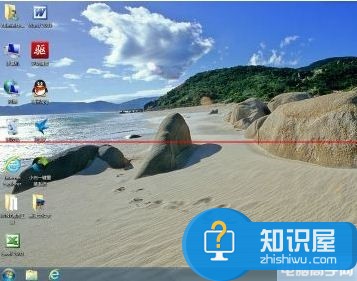
3、这个时候我们就要使用电脑的鼠标对这个任务栏的页面进行右键点击操作,接着就会看到弹出了一个页面,直接对里面的属性进行点击就可以了。
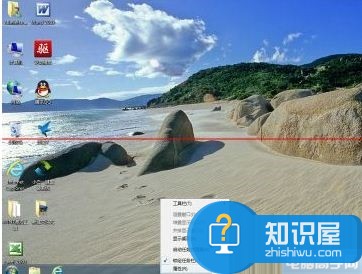
4、这一步我们需要做的就是在跳出的选项页面中对属性菜单进行点击操作,这个时候我们就会看到跳出了属性菜单的页面,接着就可以看到一个任务的显示,可以看到里面的“自动隐藏任务栏”已经被勾选了。
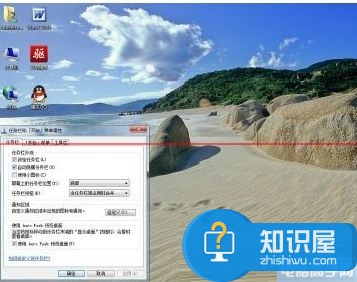
5、这一步我们就要将“自动隐藏任务栏”进行取消勾选操作,接着进行确认,这样电脑任务栏就不会自动的进行隐藏了。

6、这个时候我们再一次的进入到电脑的桌面上,就可以看到任务栏已经显示出来了。这就是全部的操作过程了,是不是很简单呢?
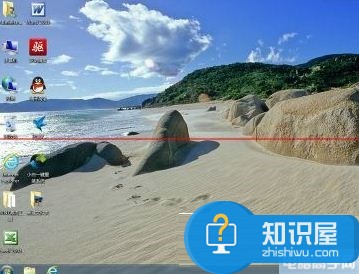
知识阅读
软件推荐
更多 >-
1
 一寸照片的尺寸是多少像素?一寸照片规格排版教程
一寸照片的尺寸是多少像素?一寸照片规格排版教程2016-05-30
-
2
新浪秒拍视频怎么下载?秒拍视频下载的方法教程
-
3
监控怎么安装?网络监控摄像头安装图文教程
-
4
电脑待机时间怎么设置 电脑没多久就进入待机状态
-
5
农行网银K宝密码忘了怎么办?农行网银K宝密码忘了的解决方法
-
6
手机淘宝怎么修改评价 手机淘宝修改评价方法
-
7
支付宝钱包、微信和手机QQ红包怎么用?为手机充话费、淘宝购物、买电影票
-
8
不认识的字怎么查,教你怎样查不认识的字
-
9
如何用QQ音乐下载歌到内存卡里面
-
10
2015年度哪款浏览器好用? 2015年上半年浏览器评测排行榜!